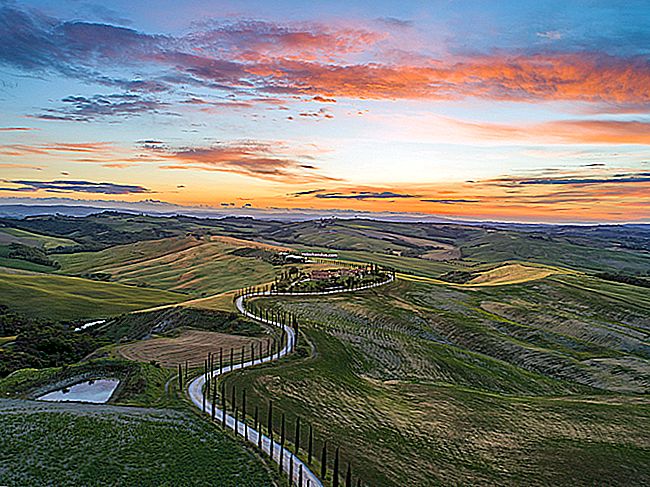أكثر أوامر الدردشة والبوت فائدة في الخلاف

مثل دردشة IRC القديمة ، يأتي Discord مع مجموعة من الأوامر المائلة التي يمكنك استخدامها للتعبير عن نفسك أو القيام بأشياء مفيدة مثل البحث عن صور GIF أو قراءة النص بصوت عالٍ. والأفضل من ذلك ، أنه يمكنك إضافة روبوتات إلى خادم Discord للحصول على المزيد من الوظائف من الخادم الخاص بك. فيما يلي أكثر أوامر الدردشة وبرامج الروبوت المفيدة لـ Discord.
ذات صلة: كيفية إعداد خادم دردشة Discord الخاص بك
تستخدم خوادم Discords ، مثلها مثل IRC أو Slack ، أوامر مائلة لتشغيل المهام أو التفاعل مع برامج الروبوت. لاستخدام أمر مائل ، ابدأ بكتابة / ثم اكتب الأمر واضغط على Enter. يمكن لبعض الأوامر أن تأخذ وسيطات إضافية مثل مصطلحات البحث للقيام ببعض الأشياء الرائعة. من خارج الصندوق ، إليك بعض الأوامر المفيدة التي يمكن أن يستخدمها Discord بالفعل:
- / giphy [مصطلح البحث]: استخدم هذا الأمر للعثور على بعض صور GIF المتحركة. ستظهر النتائج القليلة الأولى فوق مربع الدردشة مباشرة. انقر فوق الصورة التي تريدها واضغط على Enter لإرسالها إلى غرفة الدردشة. إذا لم تعثر على ملف GIF الصحيح ، فيمكنك استخدام / تينور للبحث عن خدمة مختلفة وربما الحصول على مجموعة مختلفة من النتائج.
- / nick [new nickname]: يغير هذا الأمر اسم العرض الخاص بك عند ظهوره على الخادم. أدخل اللقب الذي تريد استبدال الاسم المستعار القديم به واضغط على Enter.
- / tts [message]: تم تصميم Discord للسماح للمستخدمين بالدخول إلى الدردشة الصوتية وقتما يريدون ، ولكن ليس لدى الجميع ميكروفون. يتيح هذا الأمر للمستخدمين إرسال رسالة ستتم قراءتها بصوت عالٍ لكل شخص في القناة باستخدام تحويل النص إلى كلام. ونعم ، هذا لديه احتمال كبير لإساءة الاستخدام ، لذلك يمكن لمسؤولي الخادم إيقاف تشغيله.
- / tableflip و / unflip و / shrug: بعض أوامر Discord الافتراضية ليست عملية بقدر ما هي ممتعة. سيقوم الأمر / tableflip بلصق (╯ ° □ °) ╯︵ ┻━┻ الرموز التعبيرية في القناة. سيشارك الأمر / unflip ┬─┬ ノ (゜ - ゜ ノ) ، و / shrug سيضع ¯ \ _ (ツ) _ / ¯ في القناة.
هذه بعض الأوامر الأساسية المفيدة ، ولكن إذا كنت تقوم بتشغيل الخادم الخاص بك أو ترغب في الحصول على مزيد من المتعة ، فيمكنك إضافة برامج الروبوت إلى الخادم الخاص بك. يمكن للروبوتات الانضمام إلى قناتك والجلوس في قائمة المستخدمين حتى تتصل بهم بأوامر مائلة. لتوضيح كيفية استخدام الروبوتات ، سننظر إلى روبوت قوي حقًا يسمى Dyno. تم تصميم Dyno للمساعدة في الإشراف على الخادم ، والإعلانات ، والتذكيرات ، ويمكنه أيضًا إجراء عمليات بحث على Google أو العثور على الموسيقى على YouTube.
أولاً ، ستحتاج إلى دعوة Dyno bot إلى خادمك. للقيام بذلك ، توجه إلى هذا الرابط وانقر فوق Invite Dyno في الزاوية العلوية اليسرى من الشاشة.

ستحتاج إلى تسجيل الدخول ، إذا لم تكن قد سجلت الدخول بالفعل من خلال متصفحك.

بعد ذلك ، سترى شاشة مثل الشاشة أدناه. أولاً ، اختر الخادم الذي تريد دعوة الروبوت إليه. بعد ذلك ، يمكنك الموافقة على الأذونات التي تريد منحها إلى الروبوت على هذا الخادم أو رفضها. يمكنك حظر برامج الروبوت لاحقًا إذا تم كسرها أو اكتشفت أنها ضارة ، ولكن من الجيد أيضًا منح أذونات مهمة فقط للروبوتات التي تثق بها في المقام الأول. عند الانتهاء ، قم بالتمرير لأسفل وانقر فوق تخويل.

أخيرًا ، سيطلب منك Discord تأكيد أنك لست روبوتًا بنفسك. لأن استخدام الروبوتات سيكون غير مألوف إلى حد كبير.

بعد وقت قصير من قيامك بدعوة الروبوت الخاص بك ، ستصلك رسالة مثل هذه تخبرك بكيفية استخدامها. بشكل افتراضي ، يستخدم Dyno؟ لبدء الأوامر بدلاً من / (على الأرجح لتجنب التعارض مع برامج الروبوت أو الأوامر الأخرى) ولكن يمكنك التعديل عن طريق التوجه إلى موقع Dyno ، والنقر فوق الخادم الخاص بك في القائمة المنسدلة في الزاوية اليمنى العليا ، وتغيير "بادئة الأوامر".

الآن بعد أن تم إعداد برنامج Dyno bot الخاص بك ، إليك بعض الأوامر المفيدة لاستخدامها معه:
- ؟ حظر [مستخدم] [حد] [سبب]: يتيح هذا الأمر للمشرفين حظر المستخدمين من الخادم. اختياريًا ، يمكنك ضبط الحظر بحيث تنتهي صلاحيته بعد فترة زمنية معينة. سوف يتلقون رسالة بكل ما تضعه في حجة [السبب] الأخيرة.
- ؟ softban [المستخدم] [السبب]: هذا الأمر سيحظر المستخدم ويفكّه فورًا. هذا له تأثير على مسح جميع رسائلهم من الخادم ، بالإضافة إلى منحهم ركلة سريعة في البنطال إذا احتاجوا إليه. على الرغم من أنك إذا كنت لا تريد التخلص من كل رسالة أرسلوها على الإطلاق ، فيجب أن تفكر في حظر منتظم أو ركلة بدلاً من ذلك.
- ركلة [المستخدم] [السبب]: هذا يطرد المستخدم من الخادم. على عكس الحظر ، يمكن للمستخدم العودة إلى القناة على الفور إذا تلقى دعوة أخرى.
- ؟ mute [مستخدم] [دقائق] [السبب]: يؤدي هذا إلى كتم صوت المستخدم حتى لا يتمكن من التحدث. أضف حدًا زمنيًا حتى تنتهي صلاحية كتم الصوت. يمكنك أيضًا إزالة كتم الصوت باستخدام الأمر؟ unmute.
- ؟ addrole [name] [hex color] [hoist]: يستخدم Discord ميزة تسمى الأدوار لتمييز مجموعات المستخدمين عن بعضهم البعض. يمكن أن تكون بعض الأدوار مشرفين أو لها أذونات خاصة ، بينما تُستخدم الأدوار الأخرى ببساطة لإخبار مجموعتين من المستخدمين العاديين عن بعضهما البعض (مثل Overwatch مقابل لاعبي Paladins ، أو Caught Up مقابل Catching Up في خادم مناقشة Game of Thrones). يتيح لك هذا الأمر إنشاء أدوار جديدة على الخادم الخاص بك.
- ؟ delrole [اسم الدور]: يتيح لك هذا الأمر إزالة دور من الخادم الخاص بك ، ويأخذ هذا الدور بعيدًا عن كل من كان لديه.
- ؟ الدور [مستخدم] [اسم الدور]: يتيح لك هذا تعيين دور لمستخدم معين.
- ؟ play [url]: يتيح لك هذا الأمر إضافة الأغاني إلى قائمة التشغيل التي ستسمعها أثناء وجودك في قناة صوتية. سيضيف كل أمر تشغيل جديد تلك الأغنية إلى قائمة التشغيل الخاصة بك. يمكنك إضافة روابط مباشرة إلى مقاطع فيديو YouTube أو يمكنك البحث عن مصطلح وسيقوم Dyno تلقائيًا باختيار أغنية لإضافتها إلى قائمة الانتظار.
- قائمة الانتظار: سيُظهر لك هذا الأغاني الموجودة حاليًا في قائمة انتظار الموسيقى.
- ؟ google [سلسلة البحث]: أدخل هذا الأمر بالإضافة إلى سلسلة بحث وسيقوم Dyno بمشاركة رابط للنتيجة الأولى على Google. أتمنى أن تكون محظوظًا.
هذه ليست سوى عدد قليل من الأوامر الأكثر فائدة ، ولكن يمكنك التحقق من بقية أوامر Dyno هنا. هناك الكثير من الأدوات القوية حقًا لإدارة الخادم الخاص بك ، أو الاستمتاع حتى لو كنت مستخدمًا عاديًا.
يمكنك إضافة أي عدد تريده من برامج الروبوت إلى خادمك لمواصلة إضافة أوامر جديدة أيضًا. للعثور على روبوتات جديدة ، يمكنك التحقق من مواقع مثل DiscordBots.org أو Carbonitex.net. يحتوي كلا الموقعين على أدلة بأطنان من الروبوتات المتخصصة. على سبيل المثال ، هناك روبوت لإدارة لوحات Trello الخاصة بك ، والوصول إلى إحصائيات Overwatch الخاصة بك ، أو البحث عن الأغاني على Spotify. قد تكون بعض الروبوتات عبارة عن روبوتات قمامة أو مزحة ، ولكن هناك الكثير من البرامج المفيدة الموجودة هناك. إذا لم تتمكن من العثور على الأدوات التي تحتاجها بين أوامر Discord المضمنة وروبوتات الأغراض العامة مثل Dyno ، فابحث عن المزيد من الروبوتات لإضافتها إلى الخادم الخاص بك للقيام بما تحتاجه.